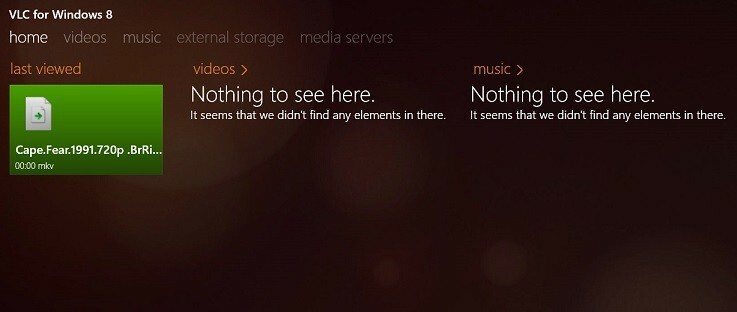
После долгое путешествие, время ожидания и процесс сертификации это было необходимо как часть официального релиза, VLC официально здесь. Подробнее об этом читайте ниже, а также смотрите видеообзор его функций.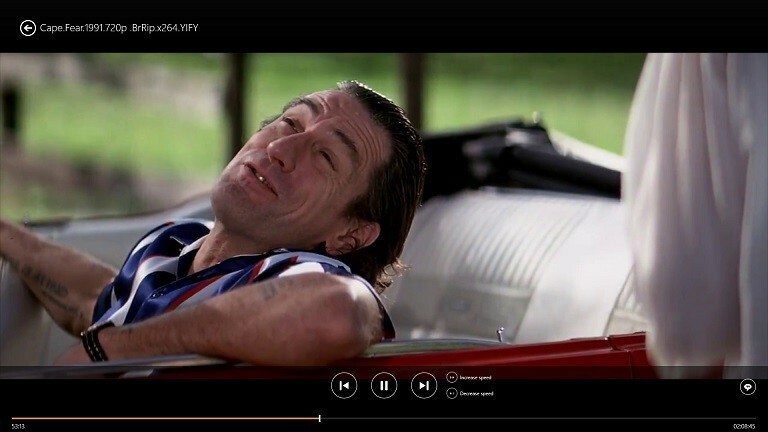
В самом начале 2013 года у VideoLAN уже были все деньги, необходимые для продолжения разработки официальное приложение VLC для Windows 8, поскольку его краудфандинговая кампания на Kickstarter даже превысила поставленные цели набор. Но путь наконец-то закончился, и VLC для Windows 8 здесь. Мы принимаем это за готовое, и вы можете увидеть, как он выглядит на видео снизу, прежде чем скачивать его (ссылка в конце статьи).
Читайте также: Лучшие приложения NFC для Windows 8 в Магазине Windows
Ваш любимый медиаплеер теперь в Магазине Windows
VLC для Windows 8 - это экспериментальный порт медиаплеера VLC для платформы WinRT. VLC media player - это приложение с открытым исходным кодом, которое воспроизводит все форматы мультимедийных файлов из файлов, потоков и дисков на любой платформе. Это приложение будет воспроизводить большинство форматов видеофайлов, включая Ogg, FLAC и MKV.
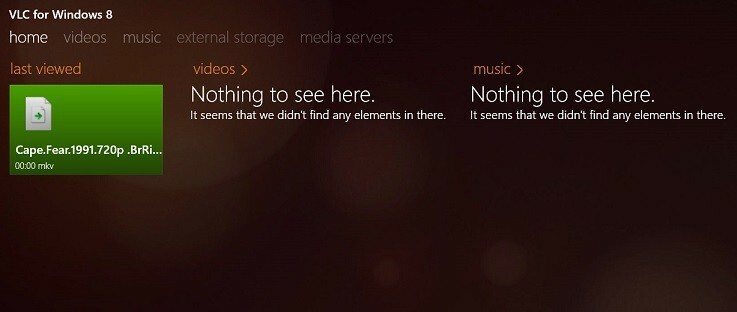 VLC для Windows 8 в настоящее время находится в бета-версии, и когда вы впервые войдете в приложение, вы увидите, что это упомянуто внутри самого приложения, поэтому следует ожидать ошибок и других сбоев. Это означает, что обновления часто попадают в официальный журнал изменений, и мы будем здесь, чтобы своевременно сообщать об этом. Используя официальное приложение VLC для Windows 8, вы можете воспроизводить практически все виды видео, даже Ogg, FLAC и MKV.
VLC для Windows 8 в настоящее время находится в бета-версии, и когда вы впервые войдете в приложение, вы увидите, что это упомянуто внутри самого приложения, поэтому следует ожидать ошибок и других сбоев. Это означает, что обновления часто попадают в официальный журнал изменений, и мы будем здесь, чтобы своевременно сообщать об этом. Используя официальное приложение VLC для Windows 8, вы можете воспроизводить практически все виды видео, даже Ogg, FLAC и MKV.
Как вы увидите на видео ниже, приложение имеет следующие разделы: «Дом», «Видео», «Музыка», «Внешнее хранилище» и «Медиа-серверы». В разделе «Последние просмотренные» будут отображаться последние просмотренные вами видео и треки. Однако в настоящее время вы не можете добавлять музыку файлы в медиаплеер VLC, так как будет доступна только команда «открыть видео». Я пробовал использовать разные аудиоформаты, но безуспешно. Я думаю, это будет включено в будущем.
При воспроизведении видео вы можете увеличивать и уменьшать скорость его воспроизведения, переходить к следующему доступному файлу, а также добавлять файл субтитров. Вы можете отключить саундтрек к фильму или изменить его треки, если они есть. Еще одна ранняя ошибка, которую я обнаружил, возникала при добавлении нового видеофайла во время его воспроизведения. Вновь добавленный файл неправильно унаследует имя предыдущего видеофайла, как вы сами можете убедиться в кратком обзоре приложения. Это незначительная ошибка, и я уверен, что она будет исправлена.
)Приложение является официальным в версии 0.2.0 и также будет работать для пользователей Windows 8, потому что VideoLAN сослалась на тот факт, что многие еще не перешли на Windows 8.1. Приложение также не будет работать в Windows RT устройств, поскольку он был скомпилирован для устройств x86 и x64. Опять же, это еще одна функция, которая будет добавлена в следующем выпуске.
VLC для Windows 8 поддерживает те же кодеки, что и приложение VLC для настольных ПК, от MPEG-1 до H.265, через WMV3 и VC-1; он также поддерживает выбор нескольких звуковых дорожек, встроенные субтитры, фоновое воспроизведение звука, живые плитки, съемное хранилище и серверы DLNA, как вы видели в приведенном выше видео. Помимо наблюдаемых мною сбоев, VideoLAN также сообщает, что приложение в настоящее время работает медленно, поддержка субтитров не очень хорошая и есть некоторые проблемы со звуком. Тем не менее, он довольно хорошо выполняет основные задачи, поэтому скачайте его из Магазина Windows, перейдя по ссылке снизу.
Скачать приложение VLC для Windows 8, Windows 8.1


